StarDict бесплатный электронный словарь, пришедший с Linux
 Когда приходится встречаться с иностранными языками, очень удобно пользовался для поиска незнакомых слов электронные словари, не приходится тратить много времени, пару секунд и уже все найдено. Все коммерческие гиганты на слуху, и популярных в нашей стране всего пару штук. Еще можно найти несколько мелких проектов, вполне неплохих, но имеющих намного меньше словарный запас. Но существует очень интересный бесплатный электронный словарь, пришедший из мира Linux – StarDict.
Когда приходится встречаться с иностранными языками, очень удобно пользовался для поиска незнакомых слов электронные словари, не приходится тратить много времени, пару секунд и уже все найдено. Все коммерческие гиганты на слуху, и популярных в нашей стране всего пару штук. Еще можно найти несколько мелких проектов, вполне неплохих, но имеющих намного меньше словарный запас. Но существует очень интересный бесплатный электронный словарь, пришедший из мира Linux – StarDict.
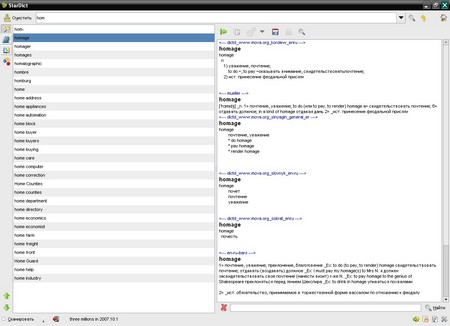
Для работы программы потребуется Gtk+, библиотека элементов интерфейса, но скачивать её не придется, все нужное буде установлено во время инсталляции программы. Во время установки будет предложено использовать тулбар и поисковиком по умолчанию от Ask, смело отказываемся, может и хороший поисковик, но у нас точно не популярен и на русском вряд ли много чего найдет.
Торопится сразу запускать не стоит, там просо нет словарей, вернее есть, но всего, пару демонстрационных штук, и нам точно не пригодится. Поэтому лучше, сначала подобрать, установить, а потом начинать пользоваться и все настраивать. Для установки словарей, просто нужно будет копировать фалы в папку «C:\Program files\stardict\dic». Хоть программа постоянно отправляет за дополнительными словарями на свой форум, но там выбор невелик. Пришлось немного полазить по сети, нашлось много подборок словарей. Но это все люди подбирали для себя, или паковали все в одну кучу все, что находили. Настоящая находка это http://xdxf.revdanica.com/down/, здесь более 300 словарей, на более чем 40 языках, энциклопедических статей и направлений переводов. Здесь есть один нюанс, перед скачиванием обязательно найдите поле «Download format» и укажите «StarDict», иначе программа просто не будет понимать установленные словари. А как найти нужные словари, думаю, сами разберетесь, ничего сложного в этом нет, сделано все просто и понятно. Скачанный файл нужно распаковать любым современным архиватором.
Запускам StarDict, и получаем классический интерфейс для электронных словарей. Сверху находится строка для ввода слова. Справа, показывается перевод, или энциклопедические статьи.
Вот левую часть можно вообще спрятать или переключать между несколькими режимами:
— список предлагаемых слов, который меняется по мере набор букв. Если надо можно сразу выбирать слово или словосочетание из списка и получать перевод.
— переходить на значение слова по выбранному словарю. Удобно когда используется много словарей и не хочется листать весь список значений.
— перевод текста. Здесь используются популярные он-лайн сервисы перевода. Поэтому для работы этой функции обязательно подключение к интернету.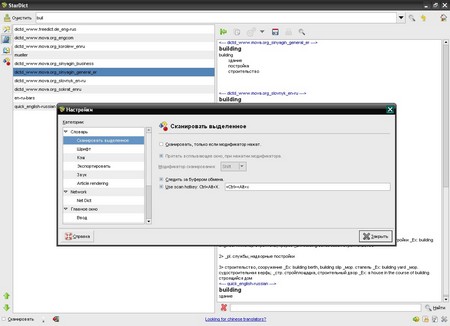
Все настройки можно вызывать с помощью кнопок расположенных в нижнем правом углу. Две из них для перехода одна на домашнюю страницу, другая для поиска в веб словарях. Особое внимание уделено управления установленными словарями. Можно сортировать порядок отображение словарей, поднимая наверх более нужные, отключать/разрешать использование, удалять. Потенциально можно использовать сетевые словари, для которых потребуется зарегистрироваться (чистая формальность, из программы надо заполнить форму с паролем, логином, электронной почты из программы). У меня так и не получилось использовать сетевые словари, постоянно висит «загружаю…», и так постоянно.
Если включить режим «сканирование» (из контекстного меню значка программы, в области уведомления или из окна общих настроек программы), то при наведении курсора и использовании горячих клавиш на любое слова будет всплывать окно с переводом или словарными статьями в зависимости от настроек.
Окно настроек выглядит довольно необычно, но это следствие портирования с Linux. Довольно много всяких разных пунктов, но вполне можно обойтись и значениями по умолчанию, все прекрасно работает.
Для поиска слов StarDict имеет встроенный механизм поиска по шаблонам, нечеткий запросы, оценят профессионалы, но простых пользователей не особо полезны, для этого надо использовать специальные служебные символы. Теоретически присутствует возможность произношение слов, но для этого необходимо, ставить дополнительный пакет и как это делать под Windows не нашел. Поэтом так и остается потенциальной возможностью
StarDict оставляет довольно неплохое впечатление. Можно установить большое количество бесплатных словарей для перевода и энциклопедических словарей. Быстро и стабильно работает, контекстный перевод отдельных слов в любом программе и в самой операционной системе.
Не обошлось без недостатков. Довольно непривычно ставить словари, копированием в директории, притом, что удалять уже можно из самой программы. С некоторыми словарями программа отказывается работать, выдавая ошибку, что невозможно отпарсить содержимое (говорят проблему, решает использование предыдущие версии StarDict).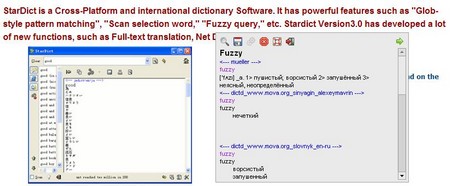
Как для бесплатного электронного словаря все неплохо, но есть некоторые особенности, из-за которых перед использованием рекомендую сначала протестировать, а потом решать подходит, или искать другую альтернативу.
Прекрасно работает в 32-х и 64-х битных операционных системах. Перевод на русский язык присутствует, но много встречаются не переведенные фраз и слов.
Домашняя страница StarDict http://stardict.sourceforge.net/
Страница для бесплатного скачивания StarDict http://stardict.sourceforge.net/download.php
Последняя версия на момент написания StarDict 3.0.2
 Как конвертировать видео AVI в MP4 используя HandBrake
Как конвертировать видео AVI в MP4 используя HandBrake Как в Steam включить мониторингу производительности компьютера в играх
Как в Steam включить мониторингу производительности компьютера в играх Как включить/отключить автоочистку диска в Windows 11
Как включить/отключить автоочистку диска в Windows 11 Как прекодировать, изменить формат и изменить разрешение видео в Windows?
Как прекодировать, изменить формат и изменить разрешение видео в Windows? Как удалить звуковую дорожку из видео в Windows?
Как удалить звуковую дорожку из видео в Windows?
клево виктор спс должно получиться но я не поняла вашу запись вот эту: Распаковываем пол ученые архивы, там будут несколько вложенных директорий, где будет три файла. Идем в папку где установлена программа, обычно это C:\Program files(x86)stardict , находим директорию «dic»и в неё копируем словари. Для каждого словаря делайте отдельную папка и копируйте три файла из архива.
Перезапускам StarDict (закрыть надо в панели уведомления через контекстное меню), и словари должны сразу подключится.
@Виктор
Спасибо большое, давно искала китайский словарь StarDict))))
@Виктор
Все нормально работает на Win 7.
Заходим на страничку httр://xdxf.revdanica.com/down/, находим «Other options», там будет только один раздел «Download format» в котором выбираем из выпадающего списка выбираем «StarDict», и снизу будет кнопочка «Submit» на которую и жмем.
После этого скачиваем нужные словари из таблицы, ссылки будут в столбце «Archive filename».
Распаковываем пол ученые архивы, там будут несколько вложенных директорий, где будет три файла. Идем в папку где установлена программа, обычно это C:\Program files(x86)stardict , находим директорию «dic»и в неё копируем словари. Для каждого словаря делайте отдельную папка и копируйте три файла из архива.
Перезапускам StarDict (закрыть надо в панели уведомления через контекстное меню), и словари должны сразу подключится.
Если объяснил не понятно, обращайтесь попробую помочь.
Спасибо, ребята за интересную статью. Попробовал установить в Win 7 (Офис 2003) StartDict, но программа httр://xdxf.revdanica.com/down/ перечеркнула установленный словарь, почему-то предлагая деинсталлировать словарь. Я этого делать не стал, и с рекомендованного Вами сайта httр://xdxf.revdanica.com/down/ (это действительно находка!) скачал пять словарей, выполняя ваши рекомендации:
Здесь есть один нюанс, перед скачиванием обязательно найдите поле «Download format» и укажите «StarDict». Всё сделал, как учили, но скачались словари в формате XDXF, т.е. при загрузке моё пожелание не было учтено.
Подскажите, может быть, я зря горбачусь и в Win 7 всё равно ничего не получится?
методом научного тыка нашел способ как установить базы словарей в stardict на системе linux. На всех форумах предлагается сделать это через терминал, применяя параметры суперпользователя. Это очень проблемно, особенно для тех кому не приходилось работать в терминале. Мой способ следующий: нажимаем главное меню,жмем на «Переход», выбираем «Домашний Каталог». В открывшемся окне в меню Вид жмем на пункт «Показывать скрытые файлы» Далее находим папку .stardict. Открываем..В ней будет находиться несколько файлов конфигурации. Создам здесь папку dict. В нее кидаем файлы со словарями. Например, я установил китайско-русский словарь. Файлы были трех форматов-UniversalChRu.dict, UniversalChRu.idx и UniversalChRu.ifo. Ну а скачал я их на rutracker.org Надеюсь, мой комментарий будет кому то полезен. )))